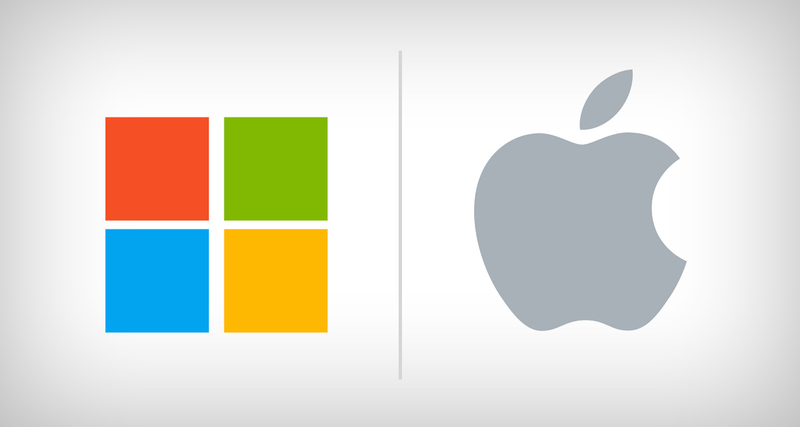Kaip modifikuoti FOV „Fallout 4“
Ar norite modifikuoti FOV „Fallout 4“? Neseniai pasirodęs veiksmo vaidmenų žaidimas „Fallout 4“ tapo gana populiarus. Tačiau jį galima naudoti kompiuterių ir žaidimų konsolėms. Kompiuteryje jis turi daug problemų, su kuriomis galite susidurti. Jei nerimaujate dėl numatytojo „Fallout 4“ matymo lauko (FOV), tikriausiai norite jį pakeisti. Pagal numatytuosius nustatymus žaidimas negali pateikti jokių pasirinkimų, kaip jį modifikuoti.
Iš pradžių verta tai liūdnai pažymėti, Bethesda Negaliu pateikti pasirinkimo tiesiog modifikuoti savo FOV (regėjimo lauką) pagrindiniuose nustatymų meniu.
Užuot tai padarę, jei norite modifikuoti FOV, norite pereiti žemyn vienu iš dviejų skirtingų metodų - patys keisti ar modifikuoti žaidimo .ini failus.
Kaip modifikuoti FOV „Fallout 4“ naudojant mod
Dėl to, kad „Bethesda“ neleido jums keisti savo FOV, dar nereiškia, kad kažkas kitas negali rasti būdo, leidžiančio jums tai padaryti.

Modų kūrėjas „Bilago“ 2015 m. Lapkričio mėn. Paleido „Fallout 4“ konfigūravimo įrankio mod. Tačiau vis tiek tai yra naudinga, jei norėtumėte pakoreguoti regėjimo lauką, žaidimų valdiklio jautrumą, pelės pagreitį, šešėlio skiriamąją gebą, šešėlio atstumą ir daugybę kitų nustatymų. .
Štai kaip tai veikia:
1 žingsnis:
Įdiekite arba atsisiųskite modą į savo kompiuterį arba naudodami „Nexus Mods File Manager“ ir vykdydami jį iš aplanko „Fallout4 Data“.
kaip rankiniu būdu pridėti žaidimą į „geforce“ patirtį
2 žingsnis:
Sukurkite atsargines kopijas arba atkurkite išsaugotus failus tuo atveju, jei kažkas nepavyko.
3 žingsnis:
Eikite į naujausią „Fallout 4 Launcher“ programą ir turėtumėte peržiūrėti „Fallout 4 Launcher - By Bilago“.
4 žingsnis:
Išskleidžiamajame meniu sukurkite naują profilį ir įsitikinkite, kad pažymėta alternatyva „Importuoti esamus įrašus šiame profilyje“.
pradinė išvestis nepavyko obs
5 žingsnis:
Tada palieskite parinktį Nustatymai naudodami šį nedidelį langą ir pamatysite, kad FOV (regėjimo laukas) turi dvi reikšmes, kurias galima pakeisti „3 asmeniui“ ir „1 asmeniui“.
6 žingsnis:
Įveskite reikalingas jų vertes ir palieskite „Išsaugoti“ parinktį apatiniame kairiajame lango kampe, kad išsaugotumėte pakeitimą.
7 žingsnis:
Tada palieskite „Žaisti“, kad paleistumėte žaidimą naudodami šį naują paleidimo priemonę, arba pasirinkite „Redaguoti paleidimo priemonės nustatymus“, kad atidarytumėte pradinį.
Laimei, modifikacijų naudojimas netinka visiems, ir jei norėtumėte tiesiog pereiti į kai kuriuos failus ir patys pakeisti kai kurias vertes, tai taip pat yra visiškai įmanoma.
Kaip modifikuoti FOV „Fallout 4“ naudojant .ini failus
Yra keli .ini failai, kuriuos norite rasti norėdami modifikuoti FOV „Fallout 4“.

Abu failai turėtų būti aptikti naudojant šį failo kelią: My Documents My Games Fallout 4. Jūs tiesiog domitės šiais failais:
- Fallout4.ini
- Fallout4Prefs.ini
Tada tiesiog atidarykite juos naudodami bloknotą ir ieškokite šių savybių:
[Rodyti]
fDefaultWorldFOV =
fDefault1stPersonFOV =
Na, tai tik atvejis, kai šios vertės modifikuojamos tik pagal jūsų pageidaujamus FOV skaičius.
Baigę įsitikinkite, kad išsaugojote modifikaciją, tada išeikite iš failų. Be to, įkelkite žaidimą ir turėtumėte būti geras.
Kaip modifikuoti FOV „Fallout 4“ naudojant konsolės komandas

Jūs tiesiog norite atidaryti kūrėjo konsolę žaidime, paspausdami „Tilde“ klavišą (~) žaisdami „Fallout 4“. Po ekrano ekranu pasirodys didelis langelis, į kurį galėsite įvesti. Čia tiesiog įveskite:
- fov (įterpkite pirmojo asmens matymo lauko vertę) (įterpkite trečiojo asmens matymo lauko vertę)
Paspauskite „Enter“, tada turėtumėte peržiūrėti, kaip vyksta modifikavimas. Įsitikinkite, kad jei tik įvedate vieną skaitinę reikšmę konsolėje, matymo lauką modifikuosite tik pirmojo asmens režimu, taigi jums bus gera iš karto.
Štai ir viskas, čia galite naudoti tris metodus modifikuoti FOV „Fallout 4“ .
Išvada:
Čia yra visa informacija apie FOV „Fallout 4“. Jei susiduriate su bet kokia problema, praneškite mums. Jei manote, kad tai naudinga, praneškite mums savo pasiūlymus toliau pateiktame komentarų skyriuje. Ar žinote kokį nors kitą alternatyvų metodą, kurio, jūsų manymu, negalime aptarti šiame vadove?
kaip naudotis realtek skaitmenine išvestimi
Taip pat skaitykite: